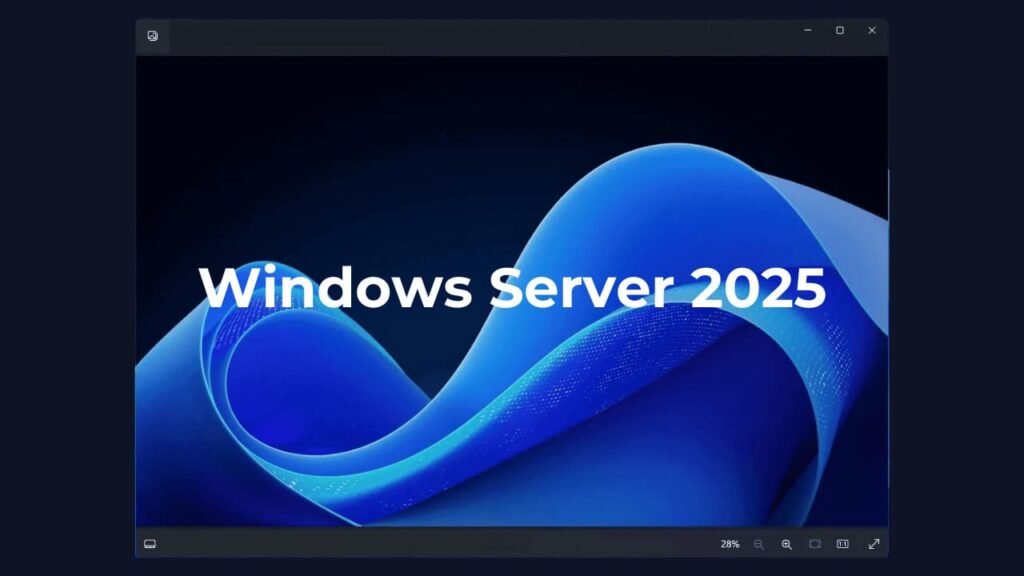Jste připraveni na dlouhou herní seanci. Konečně máte čas a jste připraveni začít hrát své oblíbené hry pro Xbox, dokud nevyjde slunce. Srdce vám zaplesá, když zvednete ovladač Xbox a uvidíte, že bliká.

Nebojte se, není důvod k panice. Nejedná se o žádnou katastrofickou událost, ale o snadno řešitelný problém. Tento článek pokryje některé z častějších důvodů, proč váš ovladač bliká, spolu s opravou každého z nich.
Oprava ovladače Xbox Series X, který stále bliká
Blikající ovladač Series X je způsoben jedním ze dvou různých faktorů, takže problém lze snadno diagnostikovat. Obvyklými viníky jsou buď slabé nebo vybité baterie, nebo došlo k odpojení od konzole. Nebo to může být také kombinace obou. Probereme tyto a další možné situace, takže bez ohledu na to, který z těchto scénářů způsobuje blikání ovladače, každý z nich lze snadno napravit.
Zkontrolujte baterie ovladače
Slabé nebo zcela vybité baterie mohou být důvodem, proč ovladač bliká. Pokud jsou baterie slabé, znamená to, že je slabý i signál vašeho ovladače. Můžete buď vyměnit baterie, nebo zapojit ovladač a počkat, až se plně nabije.
Při výměně baterií byste měli používat pouze alkalické baterie AA, které mají označení LR6. Tyto jsou dobíjecí; v ovladači se však nenabíjejí. Budete je muset dobít podle doporučení výrobce.
Chcete-li do ovladače nainstalovat nové baterie, postupujte takto:
- V jedné ruce držte ovladač vzhůru nohama.

- Palcem na druhé ruce stiskněte kryt baterie a zatlačte ve směru šipky.

- Jakmile sejmete kryt, vyměňte baterie a věnujte pozornost symbolům „-“ a „+“, abyste se ujistili, že jsou správně nainstalovány.

- Nasaďte kryt baterie zasunutím zpět na místo.
Je důležité zajistit, aby byly baterie správně nainstalovány. Je také důležité zkontrolovat, zda kontakty baterie nejsou ohnuté, zdeformované nebo zkorodované.
Sílu baterie ovladače můžete zkontrolovat stisknutím tlačítka Xbox a pohledem do pravého horního rohu obrazovky. Zde uvidíte ikonu baterie indikující aktuální sílu baterie.
Zkontrolujte dosah ovladače
Je možné, že je váš ovladač příliš daleko od herní konzole. Zkuste se přiblížit, abyste zjistili, zda přestane blikat. Další možností je, že spojení ruší jiná zařízení. Mikrovlnné trouby, bezdrátové směrovače a další zařízení mohou blokovat proces synchronizace. Zkontrolujte herní oblast, zda neobsahuje věci, které by mohly způsobovat rušení.
Příliš mnoho připojených zařízení
Měli jste nedávno herní večírek se svými kamarády, kde spárovali své ovladače s vaší konzolí? Konzole Xbox pojme až osm různých ovladačů. Pokud máte s konzolí synchronizovaných více než osm ovladačů, budete muset zrušit párování jednoho nebo více, aby se ten váš mohl připojit.
Zrušení párování ovladače je jednoduchý proces. Chcete-li tak učinit, postupujte podle těchto pokynů:
- Podržte tlačítko „Sync“ na přední straně ovladače, dokud nezačne blikat tlačítko Xbox.

- Počkejte, až ucítíte, že ovladač dvakrát zavibruje.
Ujistěte se, že je váš ovladač správně spárován
Další běžnou příčinou blikajícího ovladače může být to, že již není spárován s vaší konzolí. Pokud jste jej přinesli jinému hráči a spárovali jej s jeho zařízením, budete muset ovladač znovu synchronizovat s konzolí. Existují dva způsoby spárování ovladače.
První metodou je připojení ovladače ke konzoli pomocí kabelu micro-USB. Pevné připojení, jako je toto, okamžitě spáruje váš ovladač. To zajistí bezpečnější připojení a budete mít méně problémů s ovladačem.
Ovladač můžete spárovat také bezdrátově. Chcete-li tak učinit, postupujte takto:
- Zapněte ovladač stisknutím a podržením tlačítka „Xbox“, dokud nezačne blikat. Pokud svítí, ovladač je již spárován.

- Pokud se kontrolka nerozsvítí, vyhledejte a stiskněte tlačítko „Párovat“ umístěné na přední straně ovladače.

- Na konzole Xbox Series X stiskněte tlačítko „Párovat“. Nachází se na pravé přední straně zařízení, těsně nad portem USB.
- Budete mít 20 sekund na stisknutí a podržení tlačítka „Párovat“ na ovladači.
- Při hledání konzole bude kontrolka blikat. Jakmile je spárováno, kontrolka Xboxu zůstane svítit.
Zkuste aktualizovat firmware Xboxu
Váš ovladač Xbox automaticky přijímá aktualizace každých šest měsíců. Pokud však váš ovladač bliká a vyzkoušeli jste všechny ostatní návrhy, které jsme vám nabídli, možná je řešením aktualizace firmwaru. Jak na to:
- Na ovladači stiskněte a podržte tlačítko „Guide“.

- Po zobrazení výzvy na monitoru stiskněte tlačítko „A“.

- Vyberte „Aktualizovat ovladač“.

- Po dokončení aktualizace zvolte „Další“.

Restartujte konzoli Xbox
Pokud vše ostatní selže, vypněte ovladač. Vypněte konzolu a odpojte napájecí kabel. Počkejte několik minut, než zapojíte napájecí kabel konzoly a znovu ji zapnete. Zapněte ovladač. Někdy stačí jednoduchý tvrdý reset.
Kontaktujte zákaznickou podporu Xbox
Pokud máte stále problémy, můžete zkusit kontaktovat Zákaznická podpora Xbox. Pokud je vaše konzole stále v záruce, může vám pomoci s její opravou nebo výměnou.
Blikající ovladač Xbox se vám snaží něco říct
Blikající ovladač se snaží upoutat vaši pozornost a upozornit vás na problém. Obvykle je to slabými bateriemi nebo tím, že ovladač již není spárován. Dobití nebo výměna jeho baterií obvykle stačí. Pokud ne, problém může vyřešit opětovné spárování ovladače s vaší konzolí. Ujistěte se, že máte spárovaných méně než osm ovladačů a že v blízkosti nejsou žádná další bezdrátová zařízení, která by mohla způsobovat rušení.
Začal váš ovladač Xbox blikat? Vyřešili jste problém pomocí některého z doporučení v tomto článku? Dejte nám vědět v sekci komentářů níže.